画像や写真を好きな形に切り抜く方法とは?ハートや星形に加工するのも簡単!
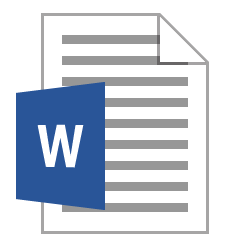
画像や写真を好きな形に切り抜く方法
ちょっと難しそうにも思えるけど、実は、画像や写真を好きな形に切り抜く方法はとっても簡単。
その方法をご案内します。
1.画像を準備する
まず、切り抜きたい画像や写真を挿入しておきます。
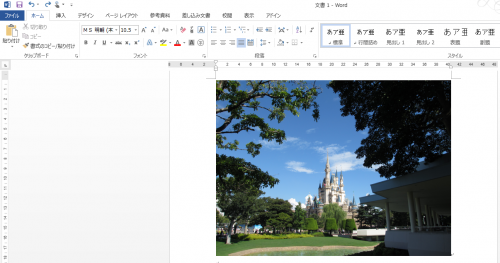
2.書式タブを開く
画像(写真)を挿入した直後であれば、「書式」タブが開いていると思います。
もし開いていない時は、画像(写真)をダブルクリックすると「書式」タブに切り替わります。
(ダブルクリックが難しい場合は、画像をクリック→「書式」タブでもOK)
![]()
3.トリミング
【トリミング】-【図形に合わせてトリミング】の順でクリックし、切り抜きたい画像を選びます。
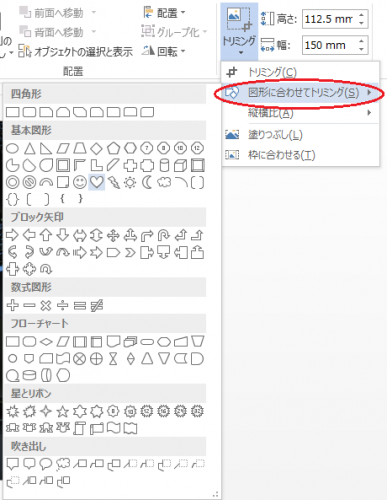
完成!
これだけで、好きな形に切り抜くことができます。

簡単にできますね♪
The following two tabs change content below.


【講師、ITコンシェルジュ、ブロガー】
大学、専門学校の非常勤講師を経て現在はフリー。
オフィス系ソフトだけでなくIT全般の講習を中心に担当している。
ーー熊本県出身・血液型:B型・星座:うお座ーー
最新記事 by 坂本 実千代 (全て見る)
- 【PC初心者】簡単な方法で起動時間をスピードアップできるWindows基本技 - 2021/06/09
- 【パワポの初心者でも簡単マスター】基本~スライドショー実行まで - 2021/05/29
- 新生EdgeはGoogleChrome派にこそオススメ?!エッジとクローム徹底比較&「コレクション機能」の使い方も詳しく解説 - 2020/09/01
- Excel日付関数を極めよう!DATEDIF&TOFAY - 2020/07/03
- デスクトップの背景画像を表示しないようにする方法 - 2017/09/02
コメント
この記事へのトラックバックはありません。


この記事へのコメントはありません。